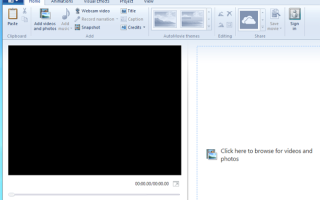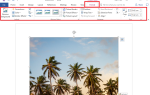Создание фильма с использованием ваших фотографий, видео и музыки станет для вас детским занятием, если вы овладеете простыми инструментами редактирования Windows Movie Maker.
Редактирование видео кажется пугающим, но это очень легко, если вы овладеете некоторыми основами редактирования. Есть множество бесплатных программ для редактирования видео
и даже бесплатные онлайн инструменты для редактирования видео
, Но Windows Movie Maker — один из самых простых в использовании.
Мы покажем вам, как сшить фотографии, видео и музыку вместе, чтобы создать простой монтаж менее чем за 30 минут. Затем вы можете использовать описанные нами методы и добавить свои собственные творческие способности для дальнейшего улучшения ваших видео.
Для удобства сохраните все медиа-файлы, которые будут использоваться для создания фильма, в общую папку на вашем ПК. Стоит также прочитать эти полезные советы по редактированию видео.
прежде чем вы начнете.
Понимание интерфейса Movie Maker
По сравнению с другими программами для редактирования видео, интерфейс редактирования в Movie Maker довольно простой. Как и в программах Office, в верхней части есть полезные вкладки. Например, Анимации а также Визуальные эффекты вкладки (о которых мы поговорим позже) позволяют добавлять эти параметры в ваши файлы. Точно так же проект вкладка позволяет изменять макет видео и изменять уровень звука; в то время как Посмотреть Вкладка дает вам возможность сделать вашу временную шкалу редактирования более простой в использовании.
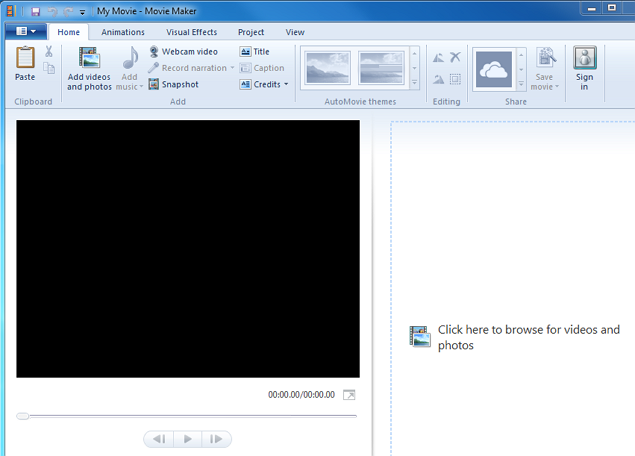
Если вы не можете закончить редактирование за один присест, сохраните его как «проект», чтобы вы могли быстро начать с того места, где остановились. Для этого нажмите Movie Maker в раскрывающемся меню слева вверху нажмите Сохранить проект как, затем имя и сохраните его на своем компьютере. Если вы хотите продолжить редактирование, просто запустите этот проект на вашем ПК.
Импорт медиафайлов
Первым шагом в любом процессе редактирования является импорт мультимедийных файлов, которые сформируют ваш фильм. Чтобы сделать это в Movie Maker, нажмите Добавить видео и фото на вкладке «Домашняя страница» перейдите к первому медиафайлу, который вы хотите добавить, затем нажмите открыто. Чтобы добавить несколько файлов за один раз, нажмите клавишу Ctrl, выберите все свои файлы, затем нажмите открыто.
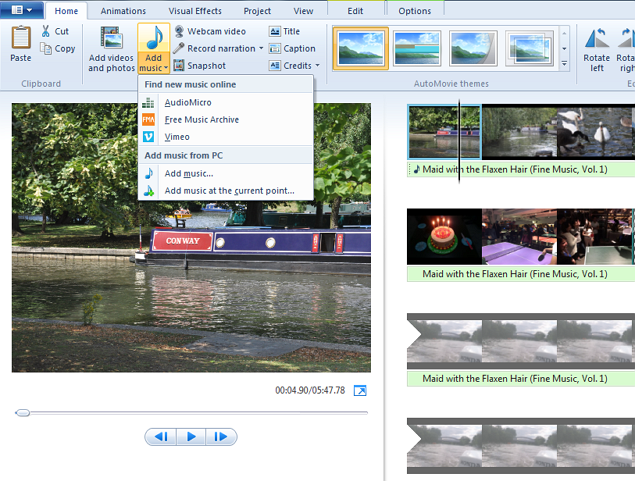
Мы ранее перечислили другие сайты
и полезные ресурсы
откуда можно скачать музыку без авторских прав и даже бесплатные изображения
,
Чтобы добавить музыку, нажмите Добавить музыку выпадающее меню. Первые три параметра в раскрывающемся меню (AudioMicro, Free Music Archive и Vimeo) позволяют перейти на веб-сайты, на которых можно бесплатно загружать музыку или фоновые записи. Чтобы добавить трек с вашего ПК, нажмите Добавить музыку после нажатия раскрывающегося меню выберите дорожку, затем нажмите открыто.
Windows Movie Maker также позволяет записывать видео за кадром или видео с веб-камеры. Если вы хотите импортировать файлы с видеокамеры, USB-накопителя или карты памяти, нажмите кнопку Movie Maker в раскрывающемся меню слева вверху нажмите Импорт с устройства и следуйте инструкциям, чтобы добавить эти файлы.
Временная шкала редактирования
Импортированные файлы отображаются в виде небольших миниатюр на временной шкале (справа). Нажмите и перетащите черный курсор на временной шкале, чтобы просмотреть этот раздел на панели предварительного просмотра (слева). Используйте пробел, чтобы воспроизвести и приостановить видео на временной шкале во время редактирования.
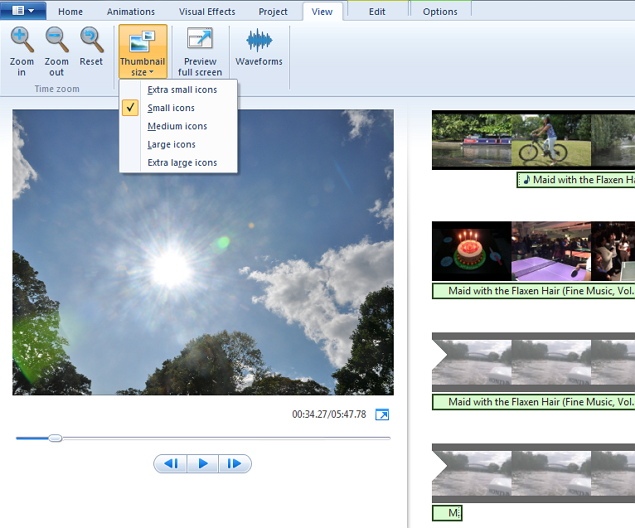
Нажмите и перетащите любой файл, чтобы изменить его порядок в вашей временной шкале. Точно так же вы можете выбрать любой эскиз, который вам не нужен, а затем нажать удалять удалить его из шкалы времени. Кроме того, помните, что сочетания клавиш Window для «Вырезать», «Копировать» и «Вставить» работают в Movie Maker, так что вы можете легко создавать несколько версий одного и того же файла.
Чтобы увеличить размер миниатюр на временной шкале, нажмите Посмотреть Вкладка. Здесь вы можете использовать параметры масштабирования или использовать Размер миниатюры выпадающее меню. Вы заметите, что ваша музыка отображается в виде более тонкой части под вашим видео. Как только все ваши файлы будут в порядке на вашей временной шкале, вы готовы начать редактирование.
Редактирование фотографий
Выберите фотографию, которую вы добавили на временной шкале. Главная Вкладка имеет параметры, чтобы повернуть его. Вы заметите, что каждая из ваших фотографий воспроизводится в течение семи секунд (время по умолчанию в Movie Maker), прежде чем перейти к следующему файлу.
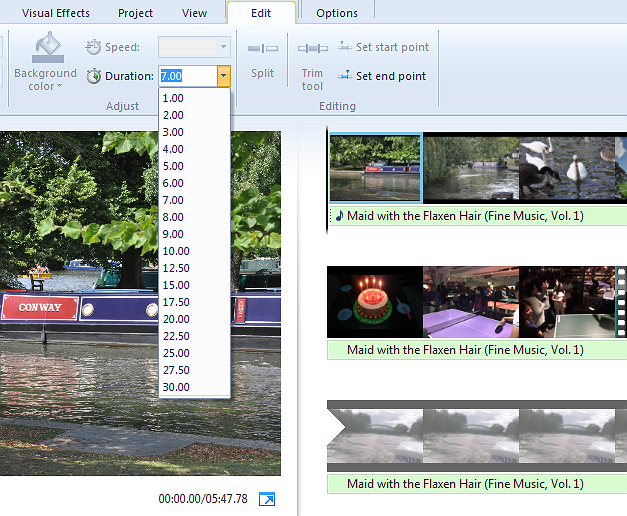
Чтобы изменить эту продолжительность, выберите фотографию на временной шкале, нажмите редактировать затем выберите другое значение из продолжительность выпадающее меню. Сделайте это для каждой из ваших фотографий, затем проверьте и подтвердите, что вы довольны их новой продолжительностью.
Редактирование видео
Редактирование видео — вот где действительно начинается самое интересное. Это в основном случай организации ваших видео, перетаскивая их по временной шкале, а затем обрезая их, чтобы вырезать ненужные части.
Что делать, если вы хотите несколько небольших клипов из одного (более длинного) видеофайла? Просто скопируйте и вставьте миниатюру видео на временной шкале, чтобы создать несколько версий этого файла, а затем обрежьте каждую версию отдельно.
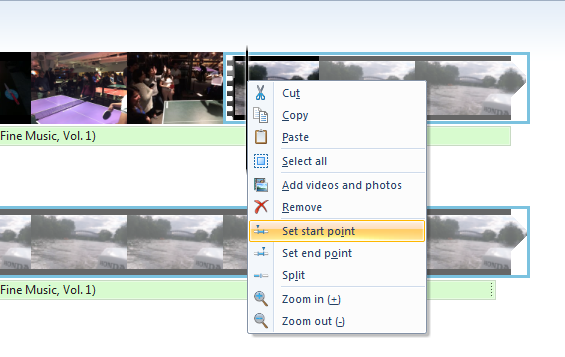
Чтобы обрезать ваши видео, вам нужно определить их начальную и конечную точки. Перетащите черный курсор на шкале времени в точку, с которой вы хотите начать обрезку, щелкните правой кнопкой мыши и выберите Установить начальную точку. Теперь сделайте то же самое в конечной точке и нажмите Установить конечную точку. Это так просто. Вы заметите, что меню, вызываемое правой кнопкой мыши, также позволяет добавлять другие медиафайлы в конкретную точку на временной шкале.
Редактирование музыки
По умолчанию ваш музыкальный файл добавляется в начало вашей временной шкалы. Если вы хотите, чтобы музыка начиналась немного позже видео, выберите небольшую музыкальную панель на временной шкале, а затем перетащите ее туда, где вы хотите, чтобы музыка начиналась.
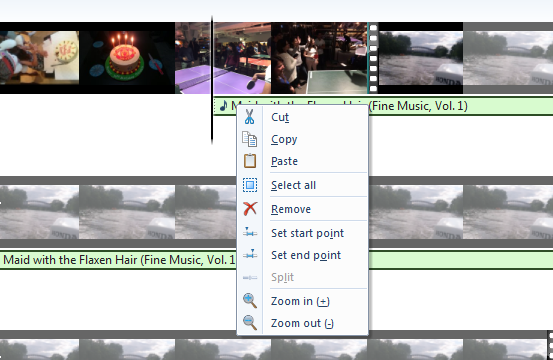
Если музыкальный файл слишком короткий для вашего видео, просто сделайте копии, чтобы зациклить его или добавить другой файл. Вы можете обрезать музыкальный файл так же, как обрезали видео.
Добавление заголовка, подписи и кредитов
Movie Maker позволяет добавлять заголовок, подпись и титры. Вы найдете эти варианты в добавлять раздел Главная Вкладка. «Заголовок», например, отображается в виде розового раздела в начале вашей временной шкалы. Введите название вашего видео на панели предварительного просмотра.
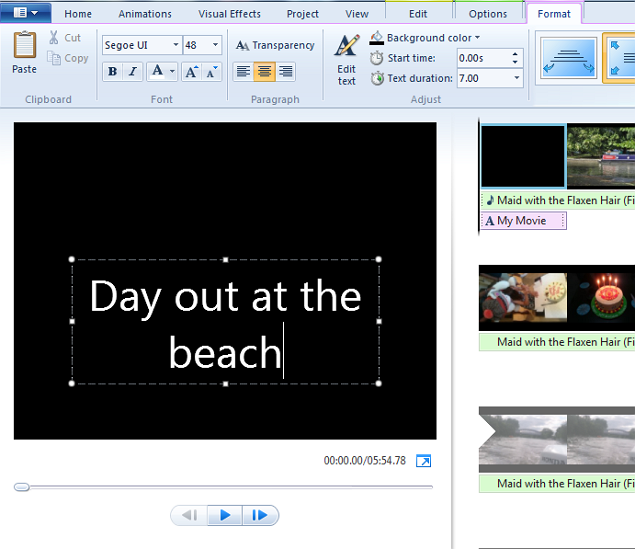
Нажмите на Формат вкладка, чтобы изменить его текстовый шрифт, стиль и размер, а также переместить текстовое поле в окне. Как и фотографии на временной шкале, заголовки и другие разделы также воспроизводятся по умолчанию в течение семи секунд, но вы можете изменить эту продолжительность с редактировать Вкладка.
Добавление штрихов с эффектами
Windows Movie Maker имеет несколько простых эффектов, которые оживят ваши видео. Авто темы раздел в Главная Вкладка добавляет эффекты автоматического перехода к вашему видео.
Чтобы добавить свои собственные переходы между различными слайдами, нажмите клавишу Ctrl, щелкните, чтобы выбрать файлы, к которым вы хотите добавить эффект перехода, нажмите кнопку Анимации затем выберите нужный эффект. Точно так же Визуальные эффекты На вкладке есть параметры (в том числе сепия и черно-белый), которые могут быть полезны для определенных слайдов — например, для обозначения последовательности снов.
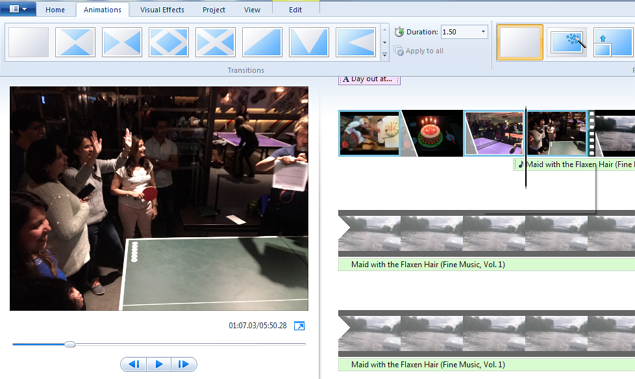
Вы также можете добавить эффекты постепенного появления и исчезновения в ваши видео и аудио файлы. Выберите файл на временной шкале, нажмите редактировать вкладка, Fade In (или же Исчезать), затем выберите один из трех вариантов — Медленный, Средний и Быстрый.
Есть и другие способы улучшить вашу музыку. Выберите его в сроки, затем нажмите проект на вкладке, где вы увидите опции для увеличения громкости, усиления повествования и даже подгонки слайда к фоновому баллу.
Сохранить отредактированный фильм
Проиграйте всю свою последовательность от начала до конца и убедитесь, что вы довольны ею. В Movie Maker есть много опций для экспорта отредактированного фильма. Нажмите на Главная вкладка, Сохранить фильм раскрывающееся меню в правом верхнем углу, затем выберите один из вариантов. Просто иди с Для компьютера если вы не уверены, какой выбрать.
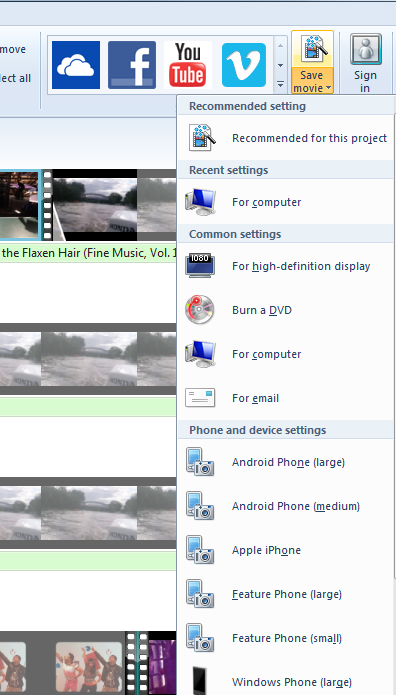
Назовите отредактированное видео и выберите, где вы хотите сохранить его на своем ПК. В зависимости от выбранного формата экспорта, количества добавленных файлов и эффектов и общего размера видеофайла отредактированный фильм может быть сохранен в течение нескольких минут. Когда это будет сделано, вы увидите возможность воспроизвести его с помощью медиаплеера по умолчанию.
Улыбнись … Ты на скрытой камере
Теперь не было так проще, чем вы ожидали? И вы думали, что редактирование видео займет лучшую часть вашего дня. Если вам сложно выполнить какой-либо из перечисленных выше шагов, ознакомьтесь с кратким руководством Microsoft по созданию фильма в четыре этапа.
Если вы ищете вдохновение для записи видео, посмотрите популярные типы видео на YouTube.
ты можешь сделать сегодня. У нас также есть полезное веб-приложение для создания видео на YouTube.
, но Movie Maker — лучший вариант для создания видео.
Не могли бы вы использовать эти функции, чтобы сделать фильм менее чем за 30 минут? Практикуясь, мы уверены, что вы сможете сократить его до половины времени. Есть ли какие-нибудь более простые программы редактирования видео, которые вы использовали? Дайте нам знать, отправив свои мысли в разделе комментариев ниже.
Изображение предоставлено: Фабио Пагани, режущий ролик через Shutterstock